자신의 서명을 배경 제거하면 미적 이점뿐만 아니라 디지털 문서에 대한 실용적인 사용 가능성을 제공합니다. 여기에서 손쉽게 서명을 디지털 형식으로 변환하는 방법을 배우게 됩니다.
주요 발견
- 서명을 투명 배경의 PNG 파일로 만들 수 있습니다.
- 이 형식은 방해 요소가 없는 문서 및 이메일에서 사용하기에 좋습니다.
- 색상을 조정하고 배경을 정리하는 것이 직관적입니다.
1단계: 서명 스캔하기
먼저 서명의 명확한 템플릿이 필요합니다. 흰 종이에 서명을 스캔합니다. 세부정보를 잘 표현할 수 있도록 해상도가 충분히 높은지 확인하세요.
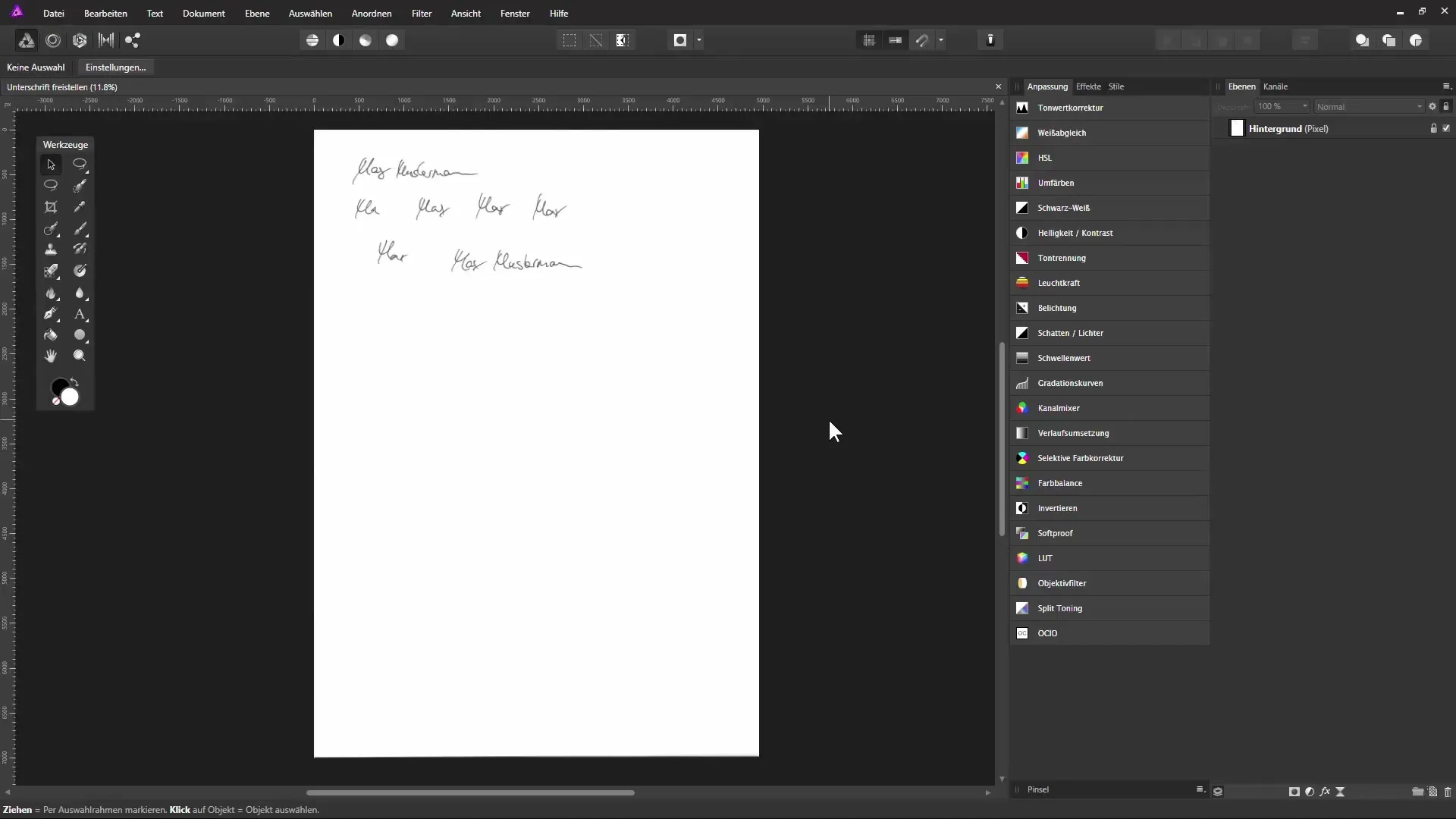
2단계: Affinity Photo에서 이미지 열기
Affinity Photo에서 스캔한 이미지를 엽니다. 일반적으로 이미지는 큰 파일로 로드되며, 이후에 이 파일을 적절하게 자릅니다.
3단계: 서명 자르기
자르기 도구를 사용하여 서명을 밀접하게 둘러싸도록 합니다. 가장자리를 조정하여 서명만 남기고 불필요한 영역은 이미지에서 제거하세요. 이는 향후 편집을 개선합니다.
4단계: 색상 조정
서명을 회색에서 진한 검정으로 바꾸려면 톤 조정 레이어를 선택하세요. 대화 상자를 통해 어두운 영역을 강화하고 밝은 영역을 조정하여 깨끗한 서체를 얻을 수 있습니다.
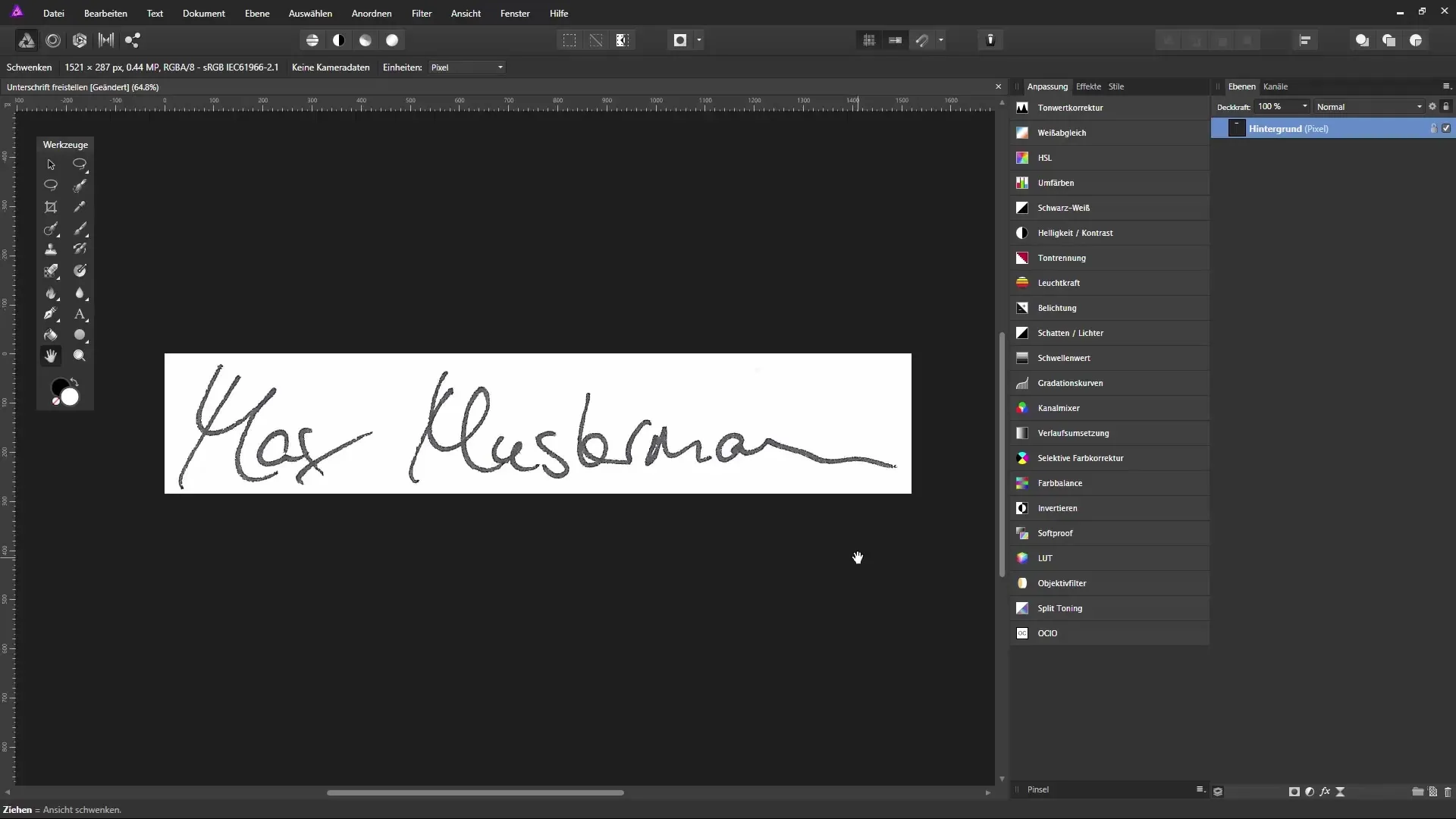
5단계: 방해 요소 제거
이미지에서 얼룩이나 원하지 않는 가장자리를 확인하세요. 흰색 배경에 이 얼룩들을 덮기 위해 흰색 브러시를 사용하여 서체를 최적화합니다.
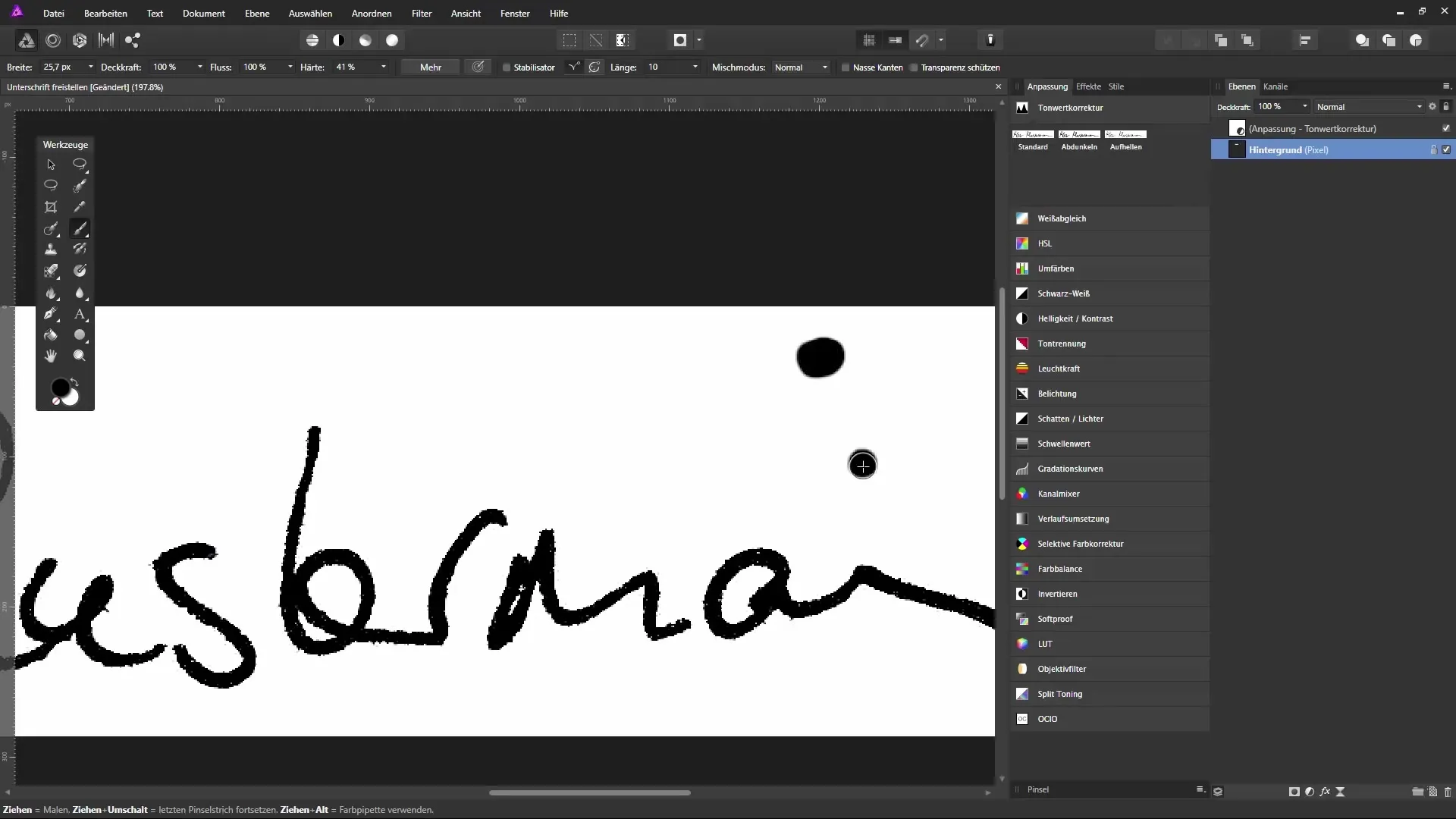
6단계: 레이어 병합
더 나은 개요와 편집을 간소화하기 위해 여러 편집 레이어를 하나의 레이어로 병합할 수 있습니다. 이는 작업을 효율적으로 만듭니다.
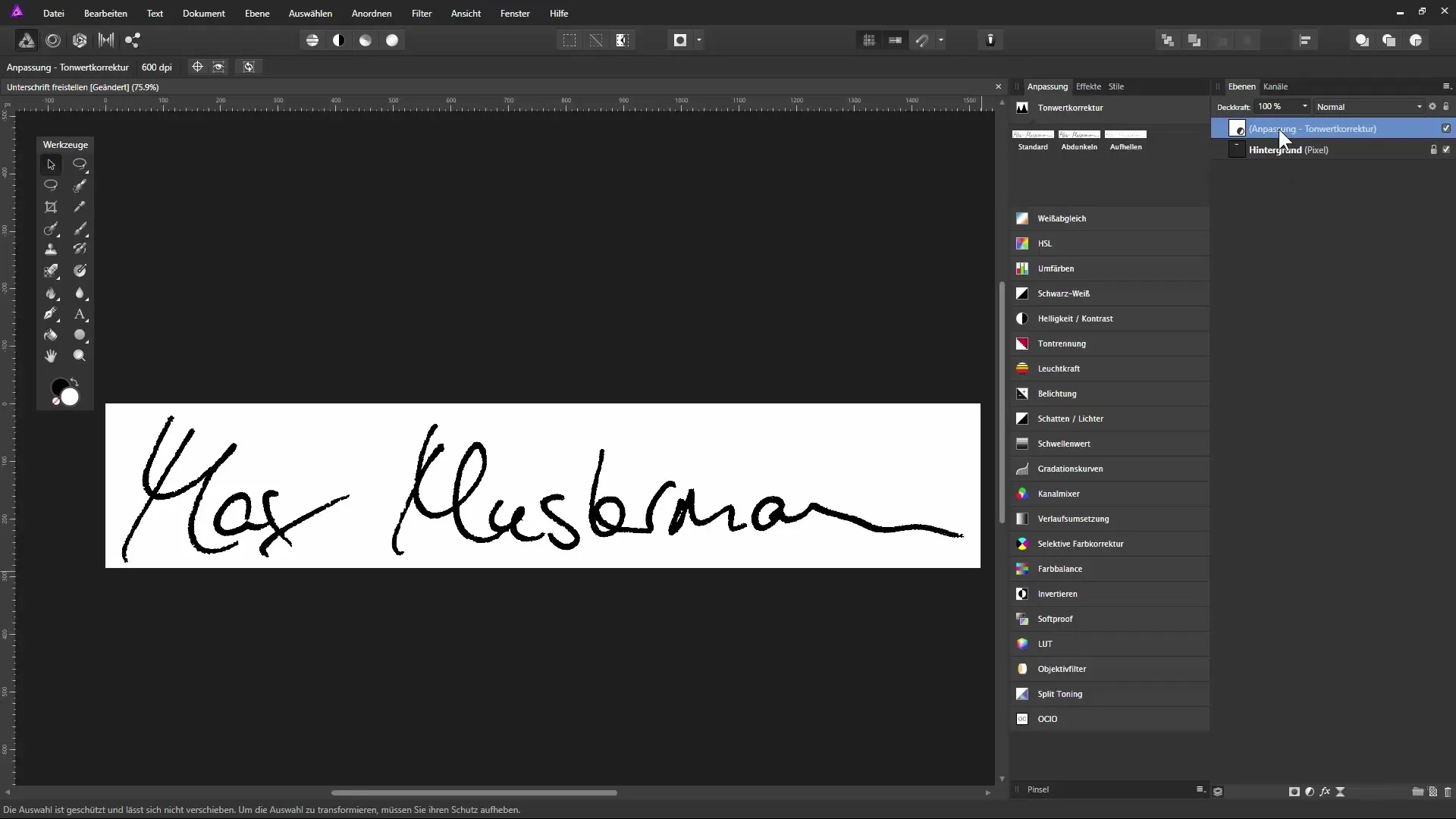
7단계: 선택 영역 만들기
서명을 투명한 배경으로 이동시키기 위해 루미넌스 선택 영역을 만듭니다. 서명 영역을 선택하기 위해 Control 키를 누른 채로 배경 레이어의 미리보기 이미지에 클릭합니다.
8단계: 새 레이어에 서체 가져오기
선택 영역이 활성화된 상태에서 Control과 J를 눌러 서명을 새 레이어로 이동합니다. 이제 배경 레이어를 숨겨 서명만 볼 수 있습니다.
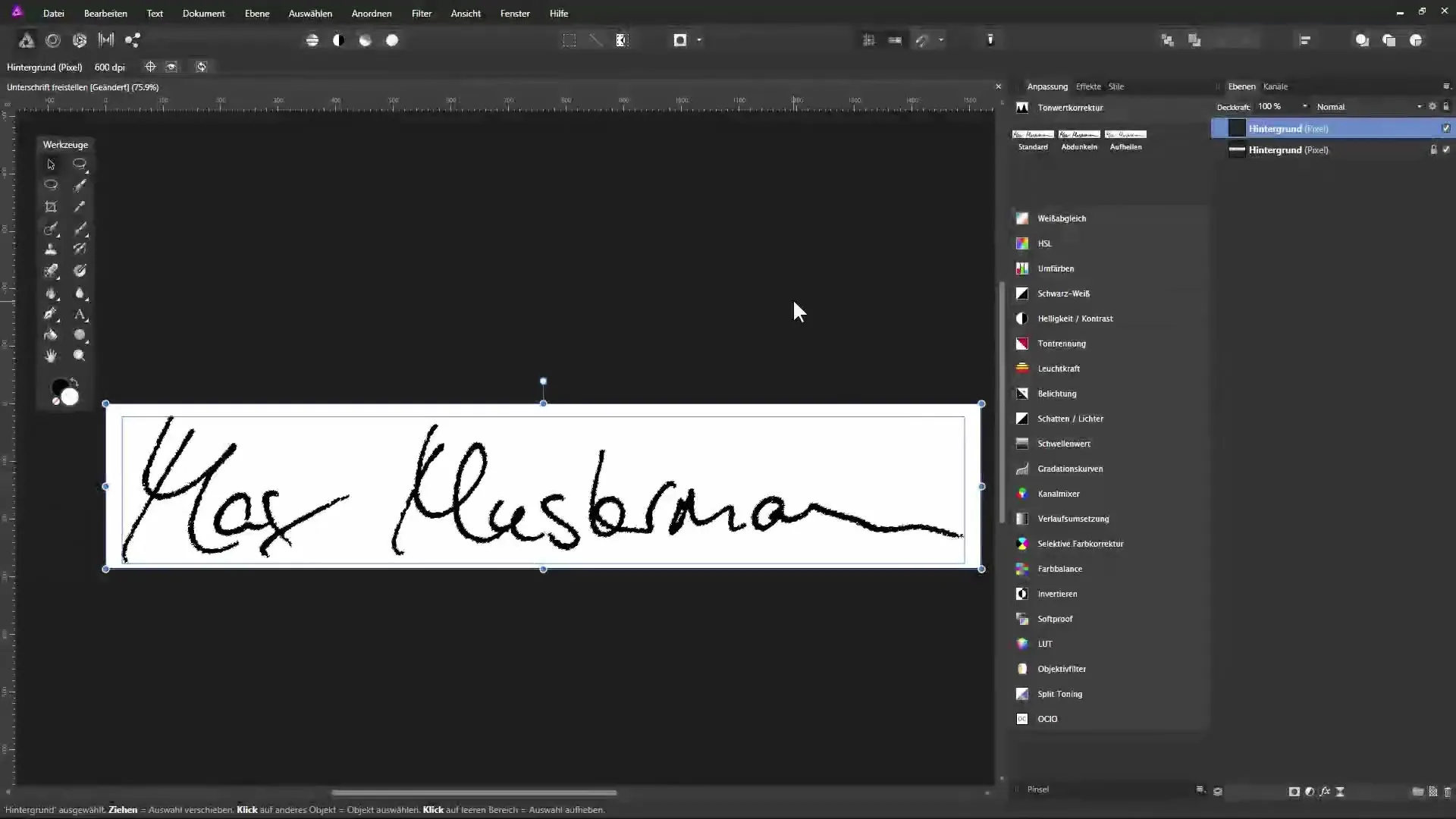
9단계: 색상 보정하기
서명에 더 밝은 픽셀이 있다면 이를 검정으로 변환할 수 있습니다. 밝은 픽셀을 선택하고 채움 색상을 검정으로 변경합니다.
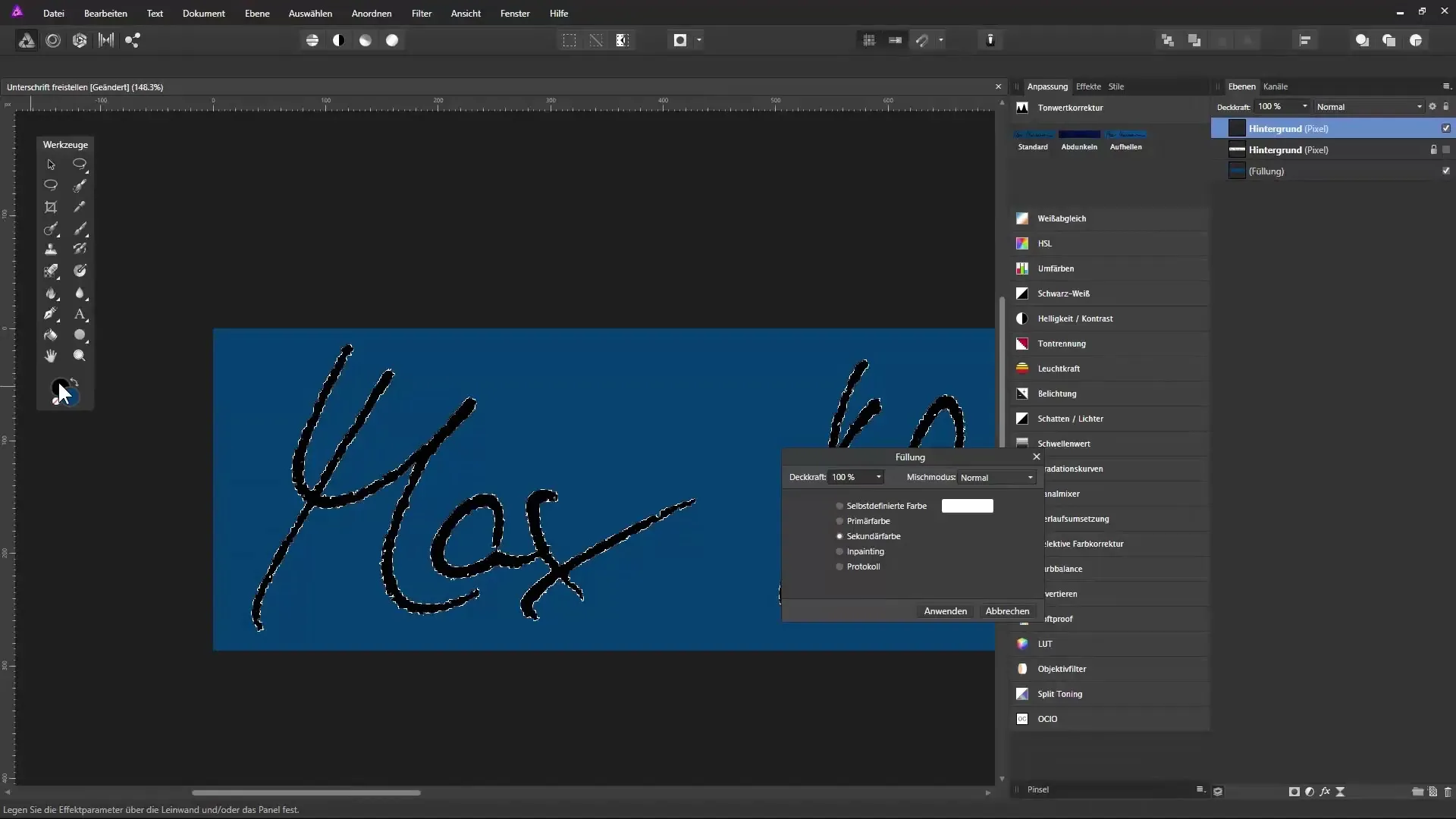
10단계: 서명 마무리
브러시 도구를 사용하여 작은 틈새를 덮어 서명에 마지막 손질을 해주세요. '번역체' 미학을 유지할지 아니면 서체를 부드럽게 할지는 당신의 결정입니다.
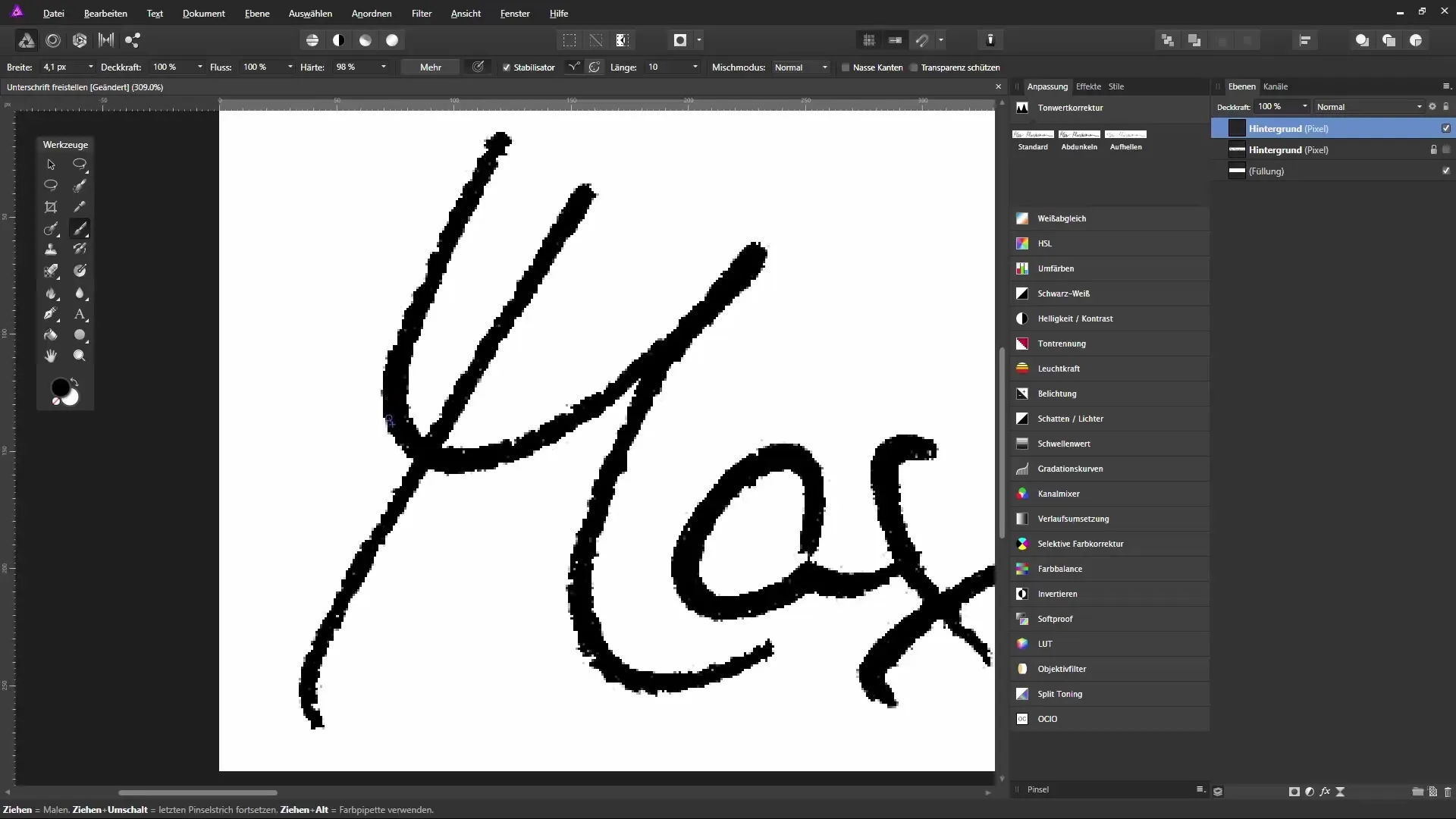
11단계: 문서 크기 조정
서명이 필요한 형식에 따라 문서 크기를 조정해야 합니다. '문서'로 가서 '문서 크기 변경'을 선택하세요. 여기에서 새 너비나 높이를 설정할 수 있습니다.
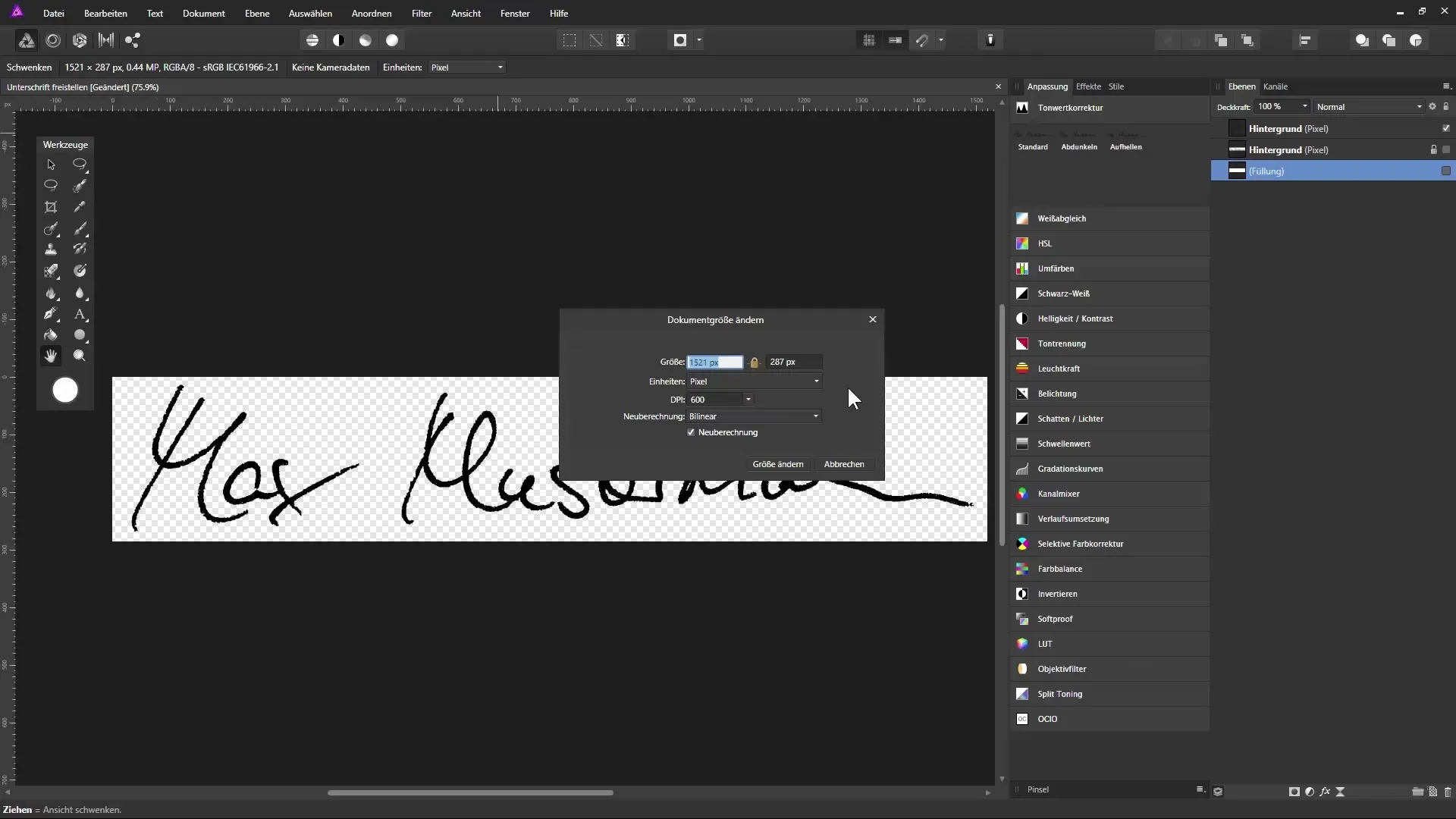
12단계: 서명 저장하기
서명이 준비되면 파일을 PNG 형식으로 저장하세요. '파일' > '내보내기'로 가서 PNG 옵션을 선택하세요. 투명성을 유지하기 위해 'PNG 24'를 선택하는 것을 잊지 마세요.
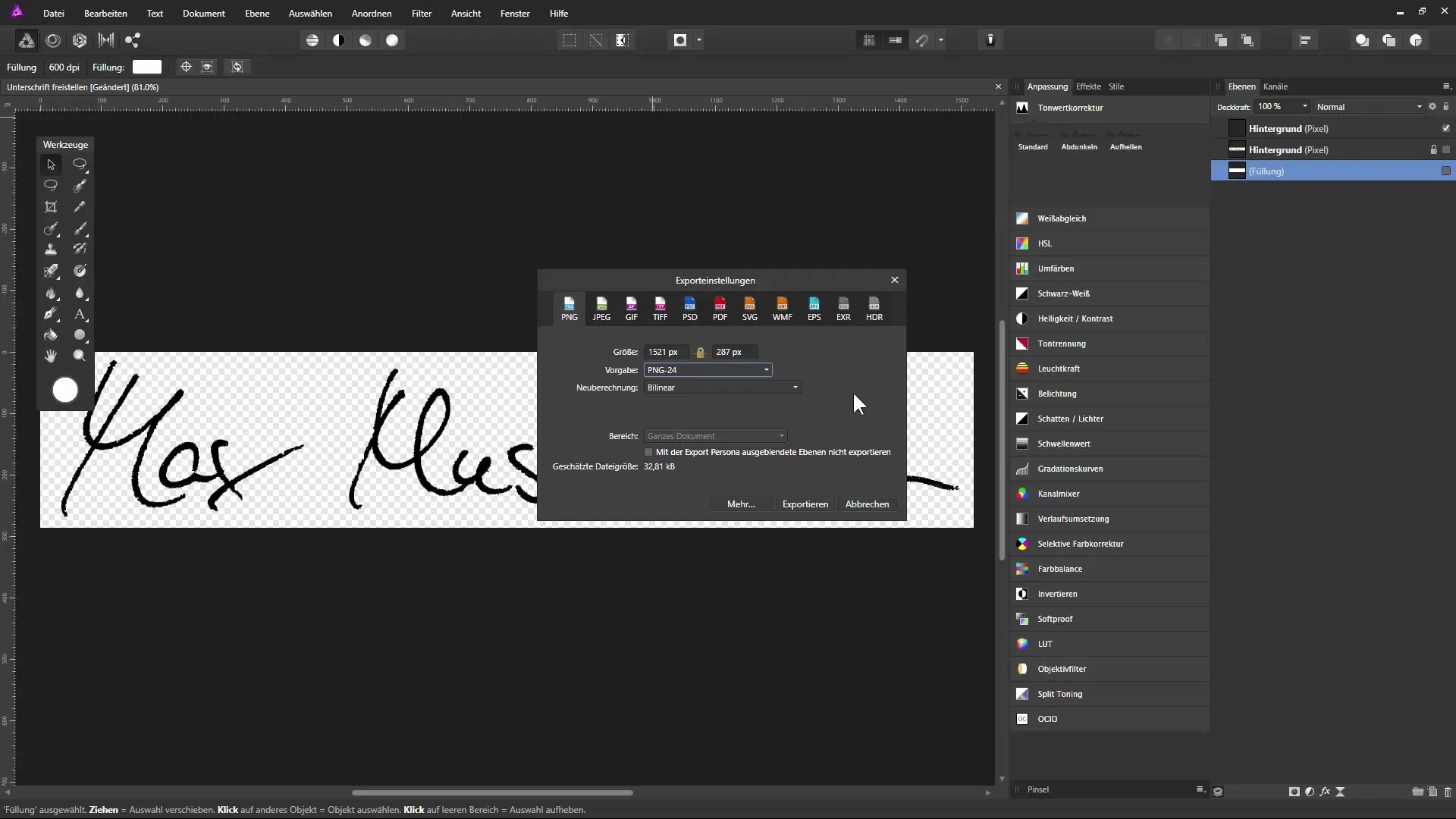
요약 – Affinity Photo로 서명 배경 제거하기
이제 서명을 성공적으로 배경 제거하여 디지털 문서에 사용할 준비가 되었습니다. Word, PDF 또는 이메일 서명에서 모두 – 이제 서명은 다용도로 사용할 수 있습니다!
자주 묻는 질문
서명을 가장 잘 스캔하는 방법은 무엇인가요?흰 종이에 서명을 스캔하고 높은 해상도를 유지하세요.
어떤 파일 형식을 사용할 수 있나요?PNG 형식은 투명성에 이상적이며, JPEG 또는 GIF도 가능합니다.
Word 또는 PDF에 서명을 어떻게 삽입하나요?저장한 서명의 PNG 파일을 삽입하기 위해 Word 또는 PDF의 '삽입' 기능을 사용하세요.


